通用数据采集
背景
机器人行业的设备常见环境故障、软件故障和硬件故障等问题,运维人员获取数据排查问题需要大量时间成本。刻行时空平台提供了基于时间段&文件路径的通用数据采集方案,方便用户快速获取机器端数据。
本文将以运维人员远程采集现场数据为例,讲述如何通过刻行时空平台实现数据的远程采集与自动化处理。
假设 A 现场有一台名为 coScene-device 的设备在 2025-07-25 16:00 出现故障,运维人员需要获取故障发生前约 30 分钟的 bag、log 以及额外的 map 数据。主要操作步骤如下:
- 配置采集目录
- 添加设备到项目
- 采集设备数据
- 跟踪文件上传进度
- 处理数据
准备工作
首先,登录刻行时空平台并创建项目:
-
访问官方网站 https://www.coscene.cn/,点击右上角的【快速登录】,选择登录方式进入平台。
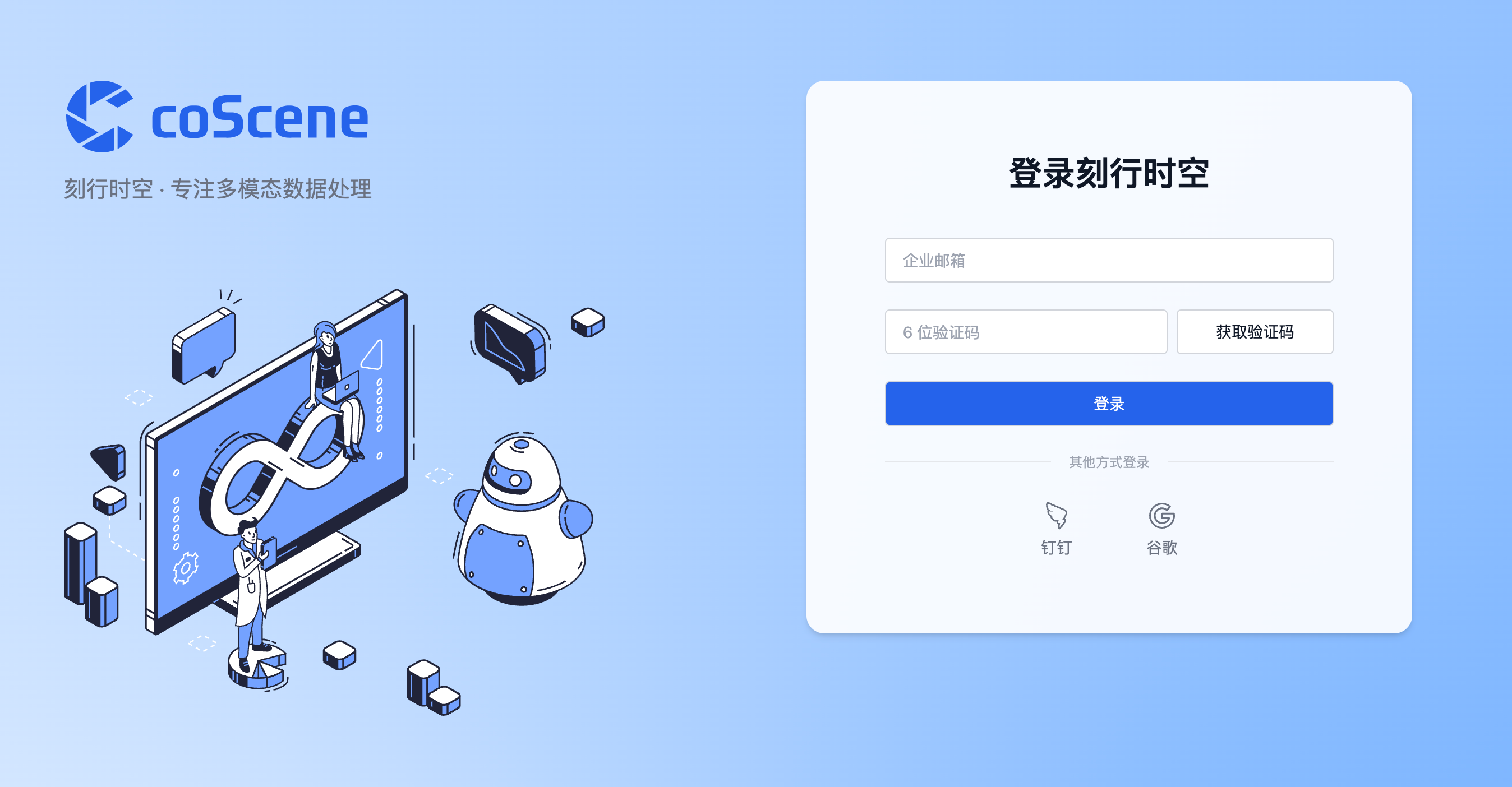
-
在平台创建一个「项目」。项目作为数据管理单元,负责数据的存储、管理、隔离及权限控制。
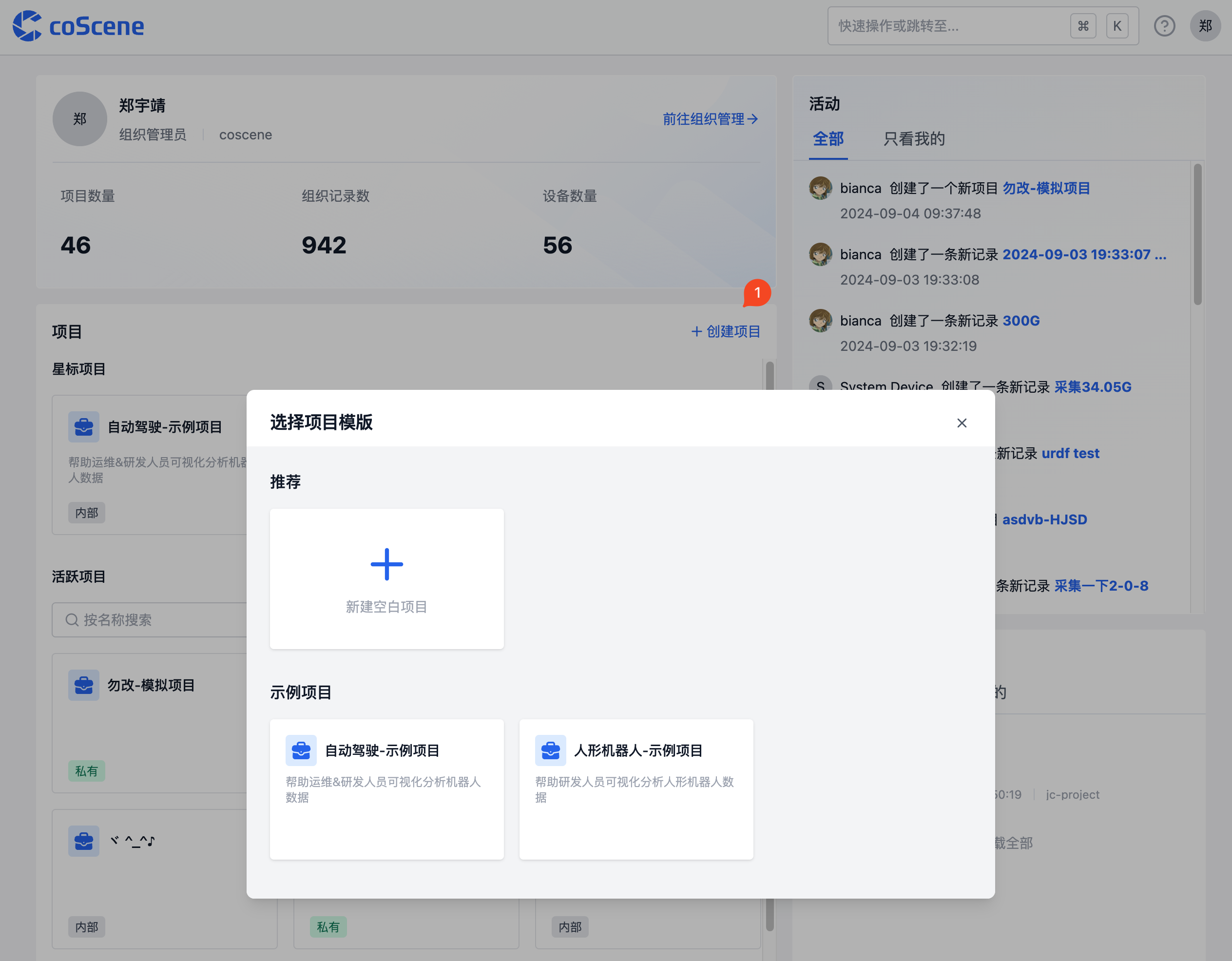
-
确认用户的角色是否为「组织管理员」。出于数据安全考虑,只有组织管理员才有「启用设备」和「配置全局采集目录」的权限。若不是管理员,请联系组织管理员更新组织角色。
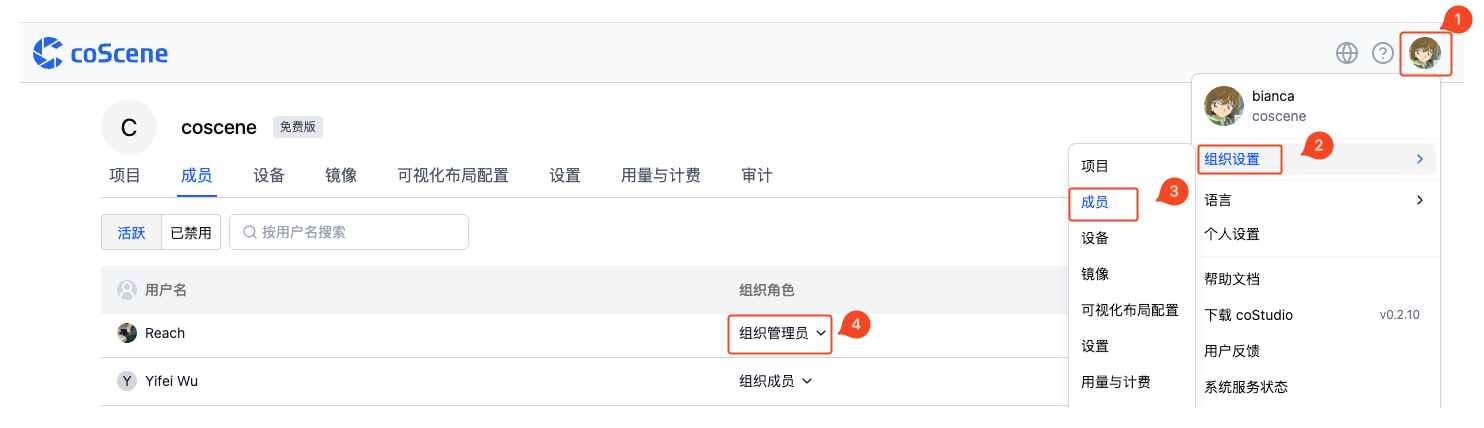
-
准备一台机器人设备
采集数据
配置采集目录
-
进入「组织管理-设备-设备配置」页面,配置全局的采集目录
collect_dirs。
-
假设设备端的 bag 存放路径为
/home/bag,log 存放路径为/home/log,则配置如下:mod:
# mod 名称,默认 default
name: 'default'
conf:
# 是否启用,默认为 true
enabled: true
# (用于手动采集与规则采集)设备端的采集目录,作为项目中手动采集与规则采集的指定目录
collect_dirs:
- /home/bag/
- /home/log/ -
具体的配置文件信息介绍,请查看文档设备配置
添加设备到项目
-
在「项目-设备」页面,获取设备安装命令
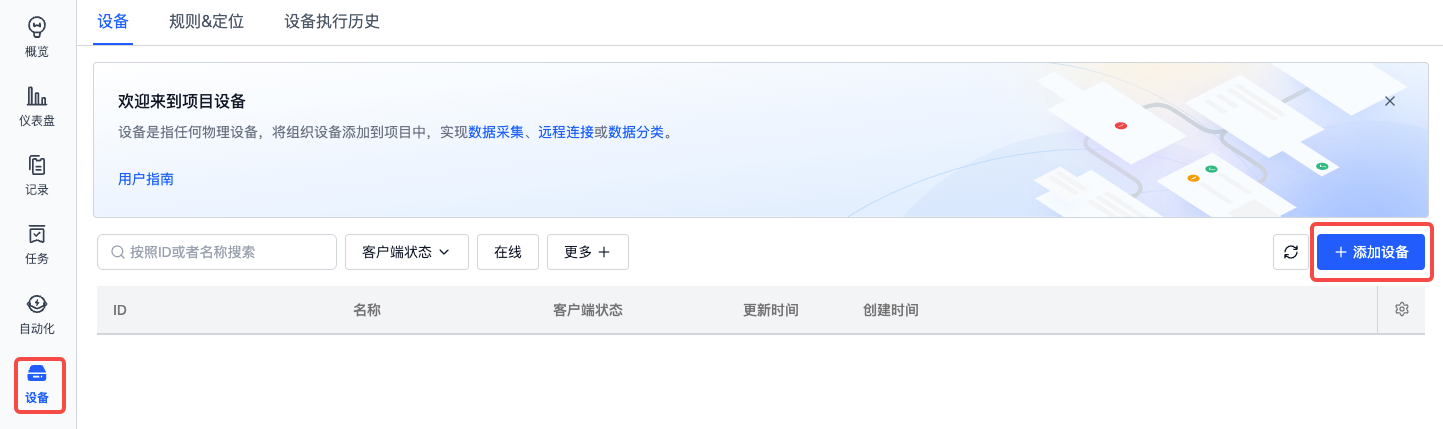
-
在设备端执行安装命令
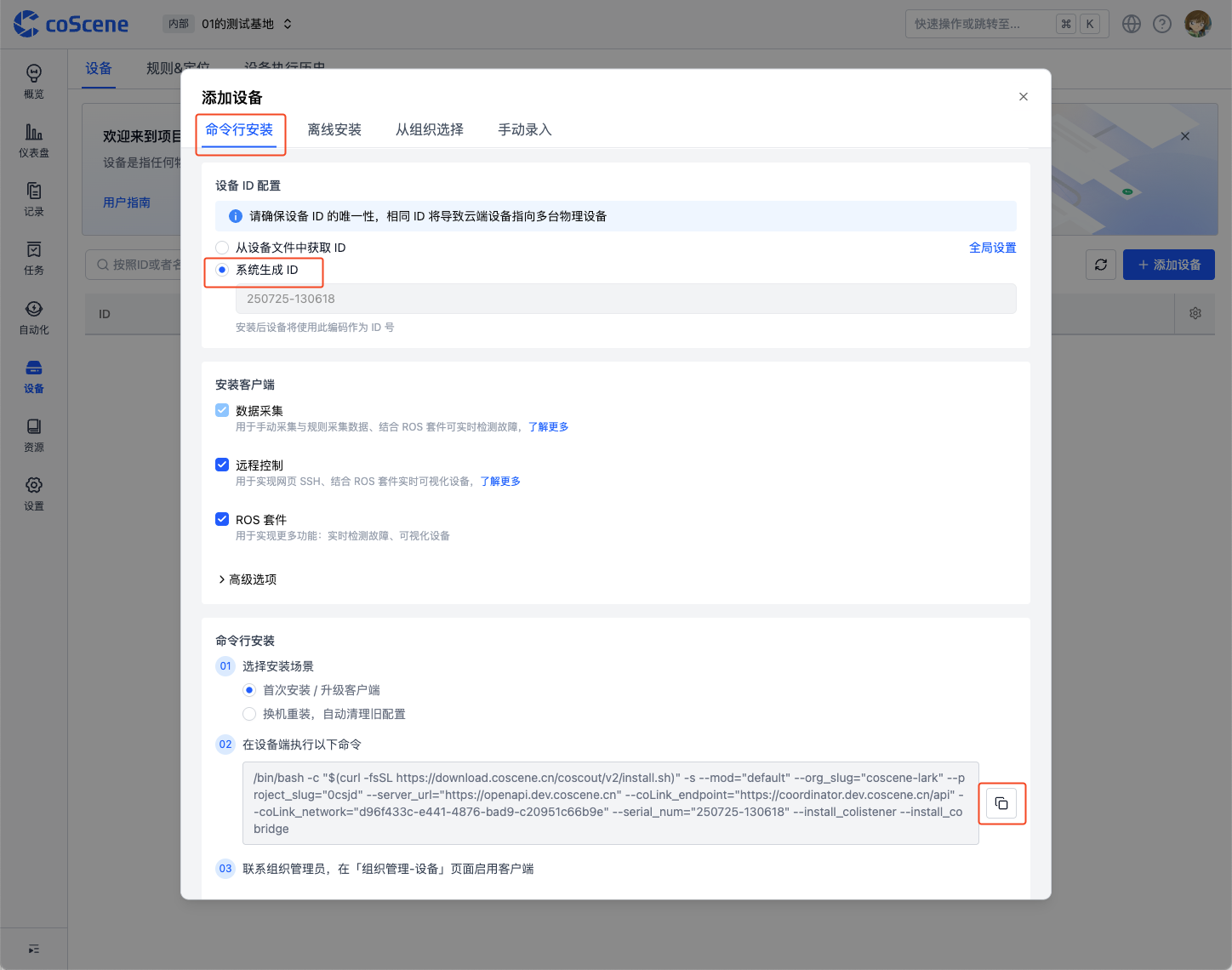
-
安装完成后,设备会自动添加到项目中。前往「组织管理-设备」页面启用此设备后,即可采集数据
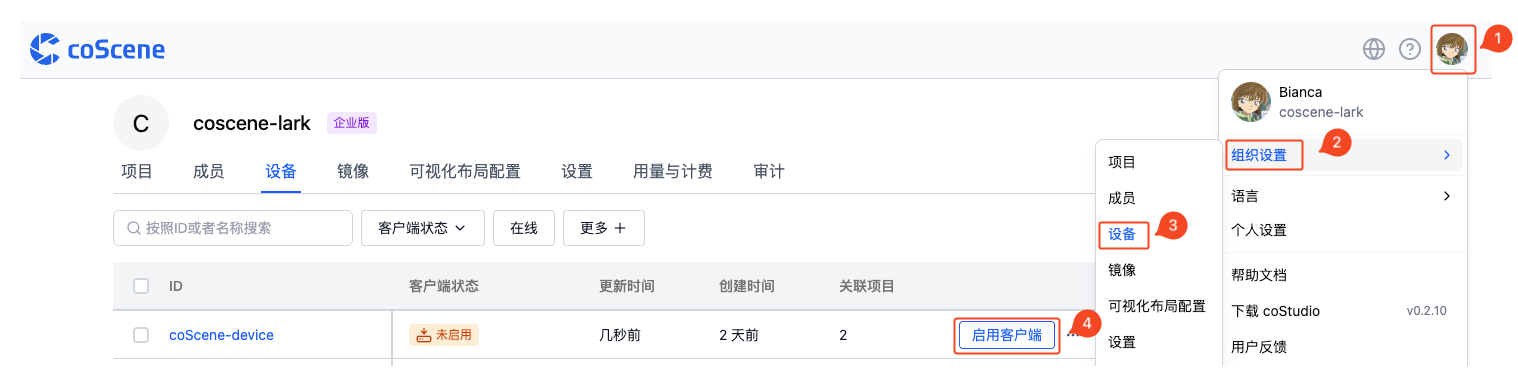
采集设备数据
前景提要:A 现场有一台名为
coScene-device的设备在 2025-07-25 16:00 出现故障,运维人员需要获取故障发生前约 30 分钟的 bag、log 以及额外的 map 数据
-
在「项目-设备」页面,选择设备
coScene-device,点击采集数据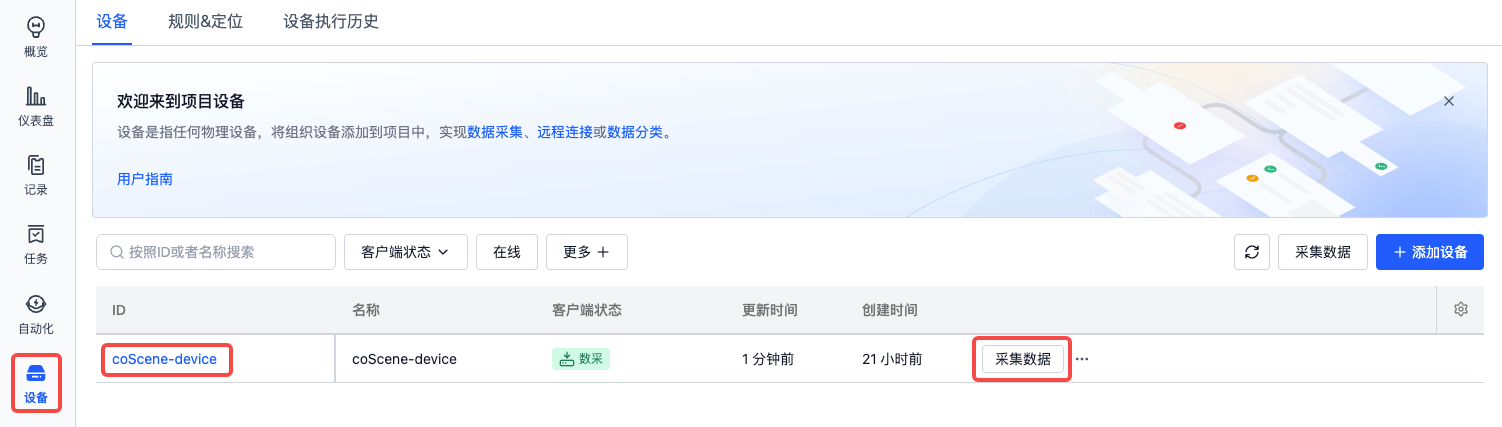
-
选择需要采集的时间范围、采集路径、采集名称与记录名称,开始采集:
- 时间范围为:2025-07-25 15:30 至 16:00
- 采集路径为:/home/bag/、/home/log/
- 附加文件路径为:/home/map.png
- 采集名称&记录名称为:采集 A 现场数据
上述配置表示:采集设备
coScene-device/home/bag/ 和 /home/log/ 路径下,文件创建时间/文件最后修改时间在 2025-07-25 15:30 至 16:00 范围内的文件以及 /home/map.png 文件,并将采集到的数据上传到记录采集 A 现场数据中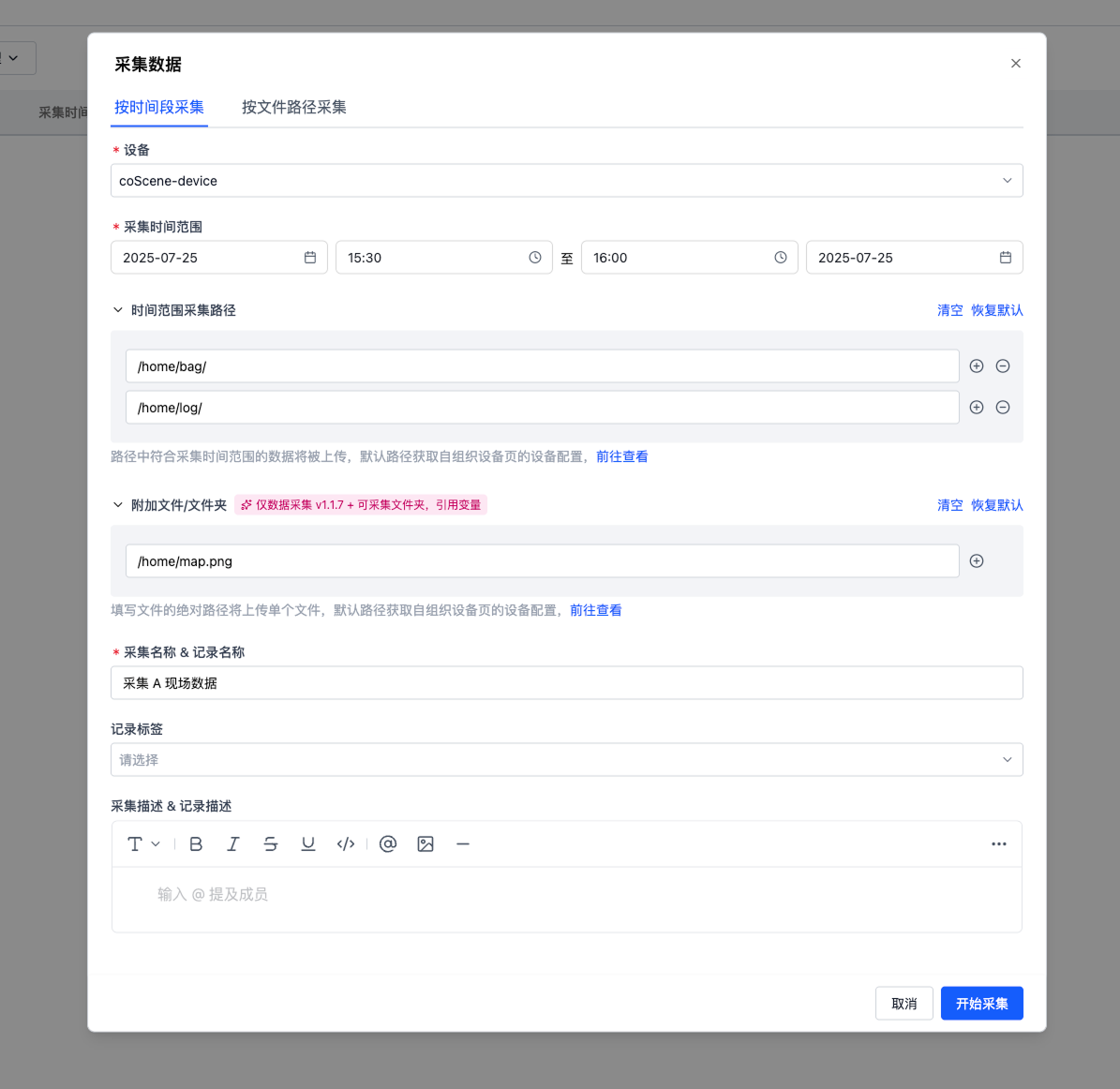
-
设备会在收到采集指令时,查找符合要求的文件并生成上传清单,将其上传到记录中
跟踪文件上传进度
-
采集过程中,可在设备执行历史中查看采集进度
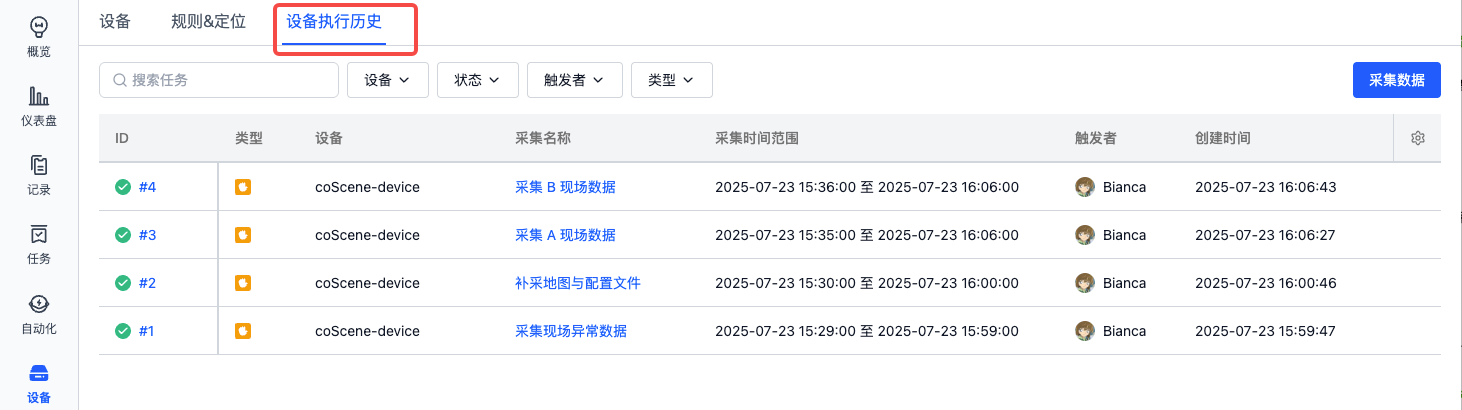
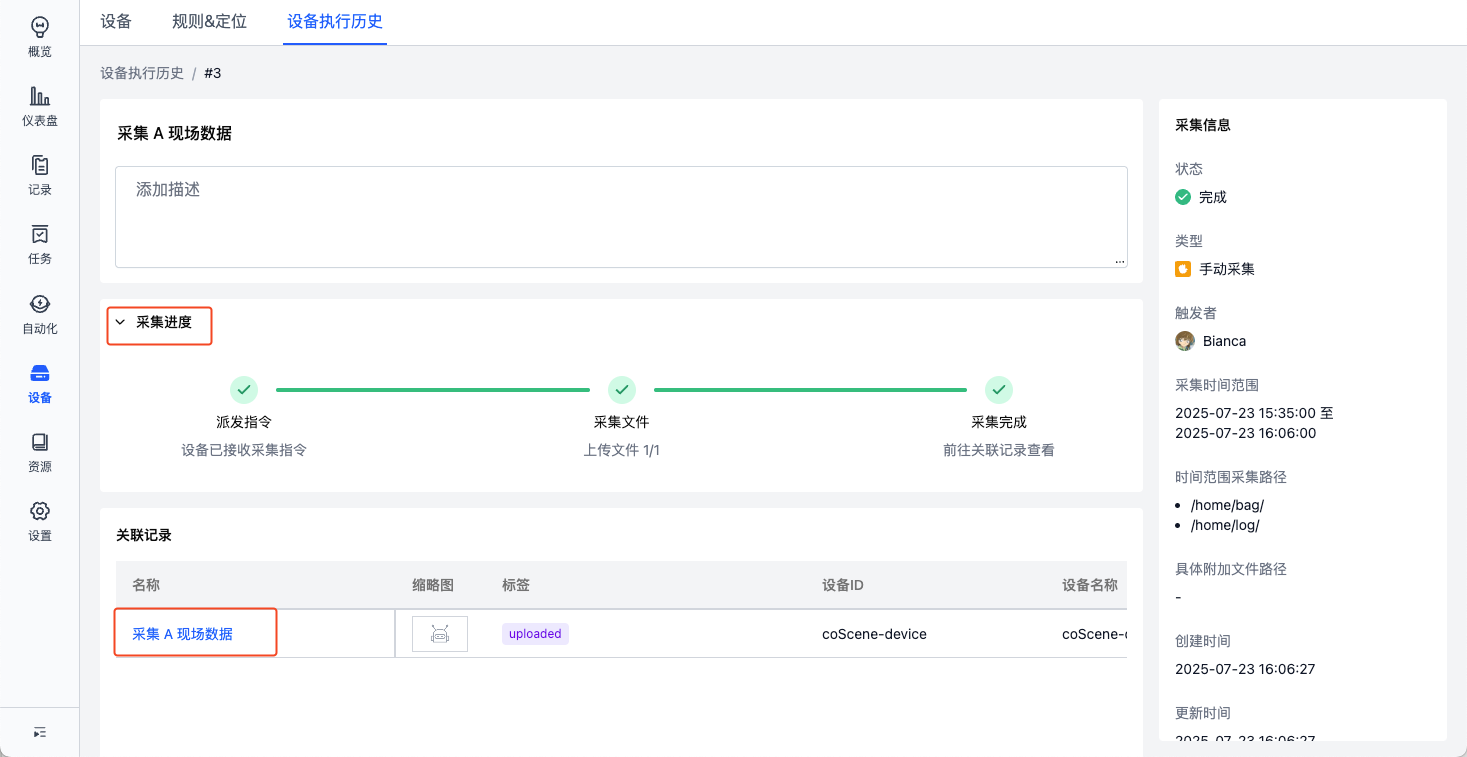
-
也可在设备端执行
tail -f ~/.local/state/cos/logs/cos.log命令,查看客户端的实时日志,跟踪文件上传进度 -
在采集完成后,采集详情中会自动关联记录,点击即可查看上传到记录中的文件
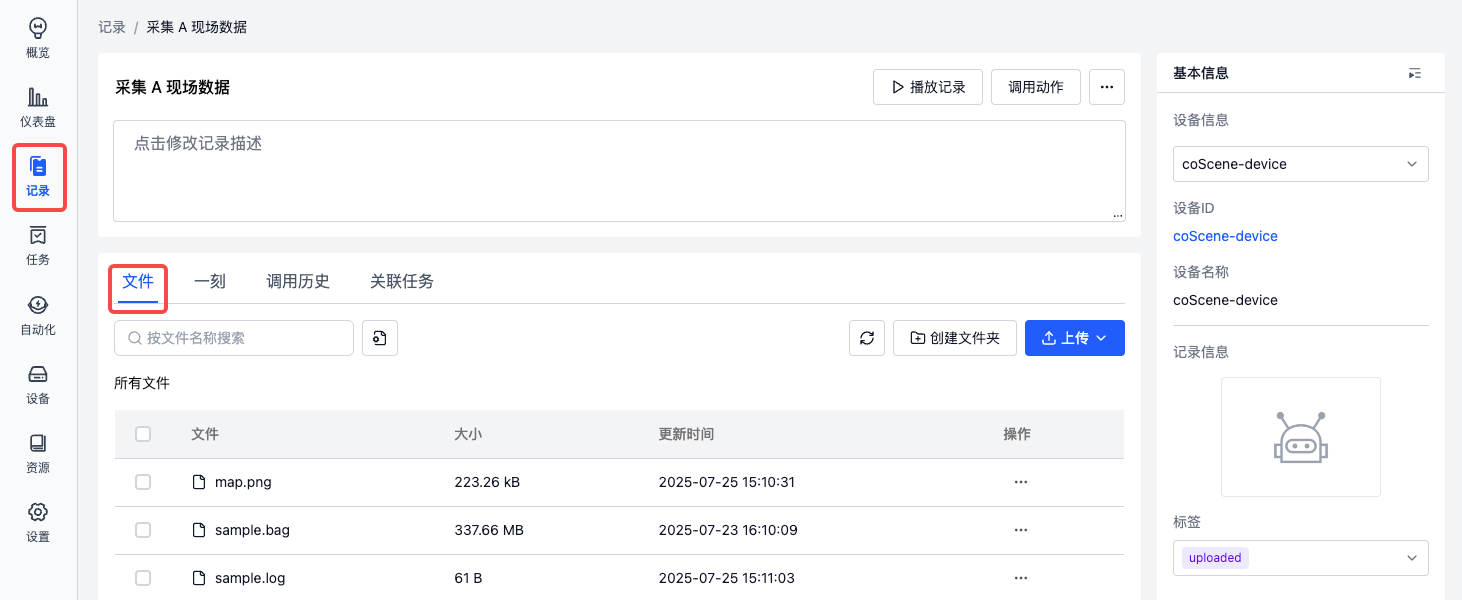
处理数据
当数据上传至平台后,用户可以结合平台提供的自动化能力,对数据进行后续的处理,提升数据流转速度与研发效率。
以「自动解压缩」为例,当上传的数据包含压缩包时,通过自动化的能力自动的将压缩包文件解压,避免了下载数据 - 解压 - 上传解压数据的繁琐流程。
配置解压触发器
在「项目-自动化-触发器」页面,创建触发器:当上传文件到记录时,且文件通配符满足 *.tar.gz,则文件上传后会自动解压缩。
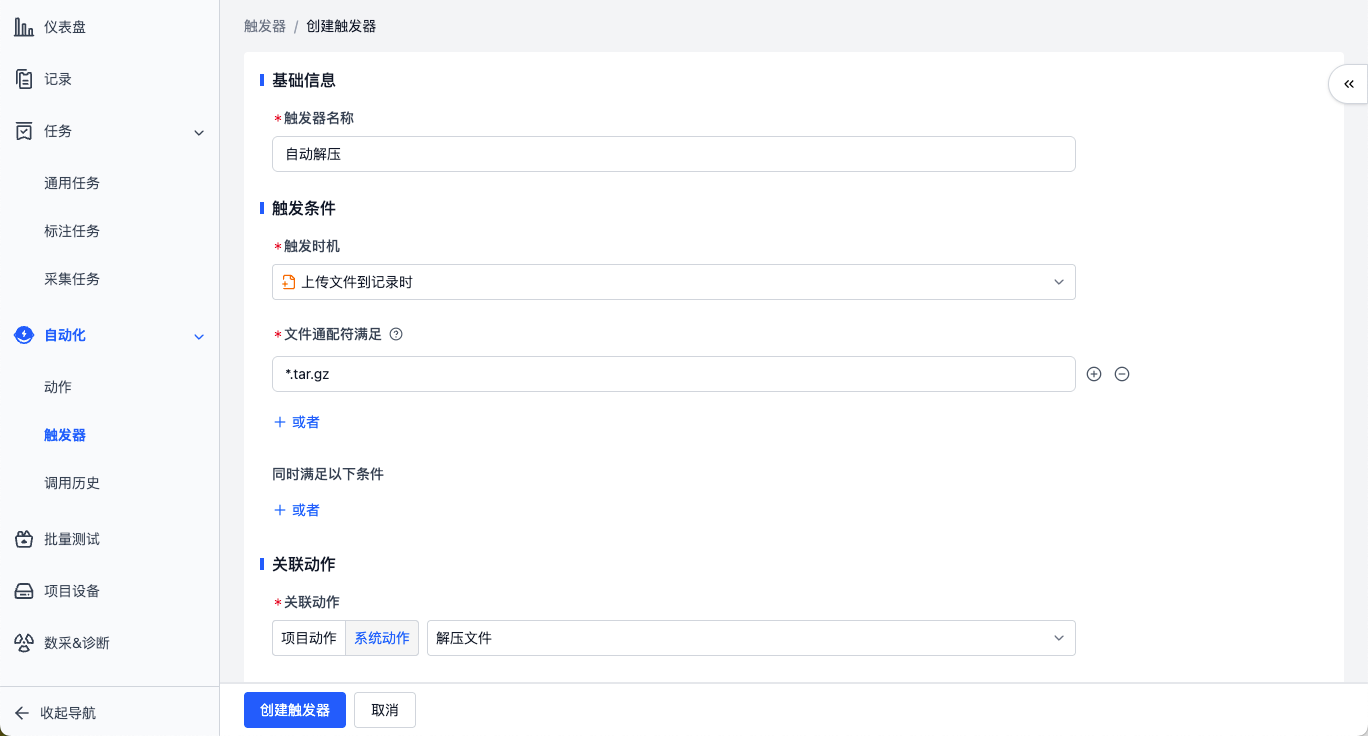
触发解压
-
在「项目-记录」页面,创建记录并手动上传一个压缩包文件,即可在记录的自动化页面看到自动触发的解压工作流
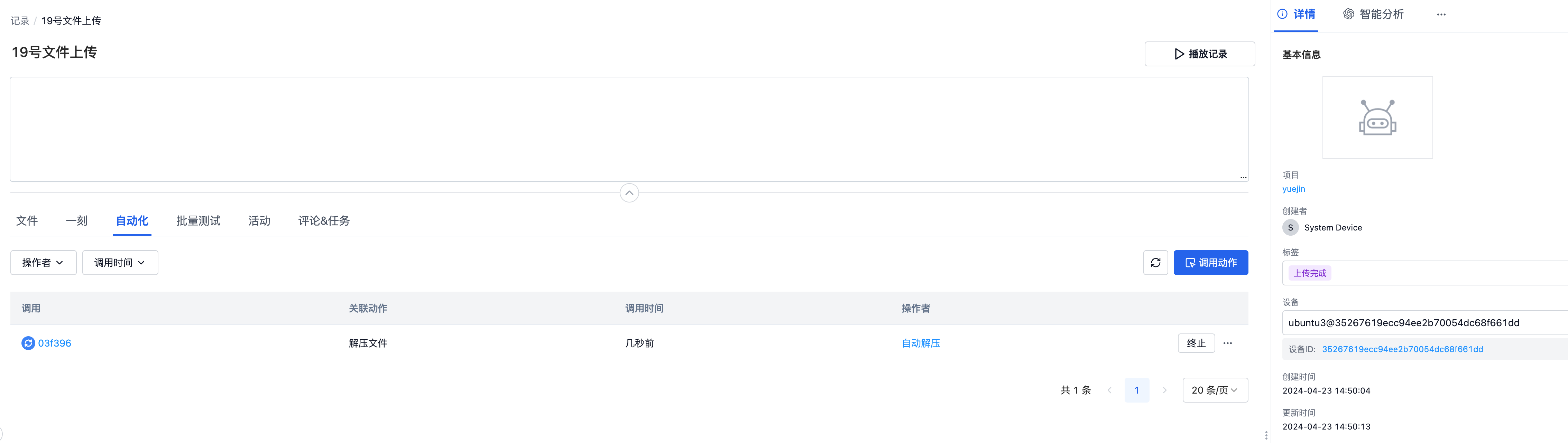
-
解压操作执行完成后,查看文件列表,可看到解压出的文件夹。打开对应文件夹,即可看到解压后的数据文件。
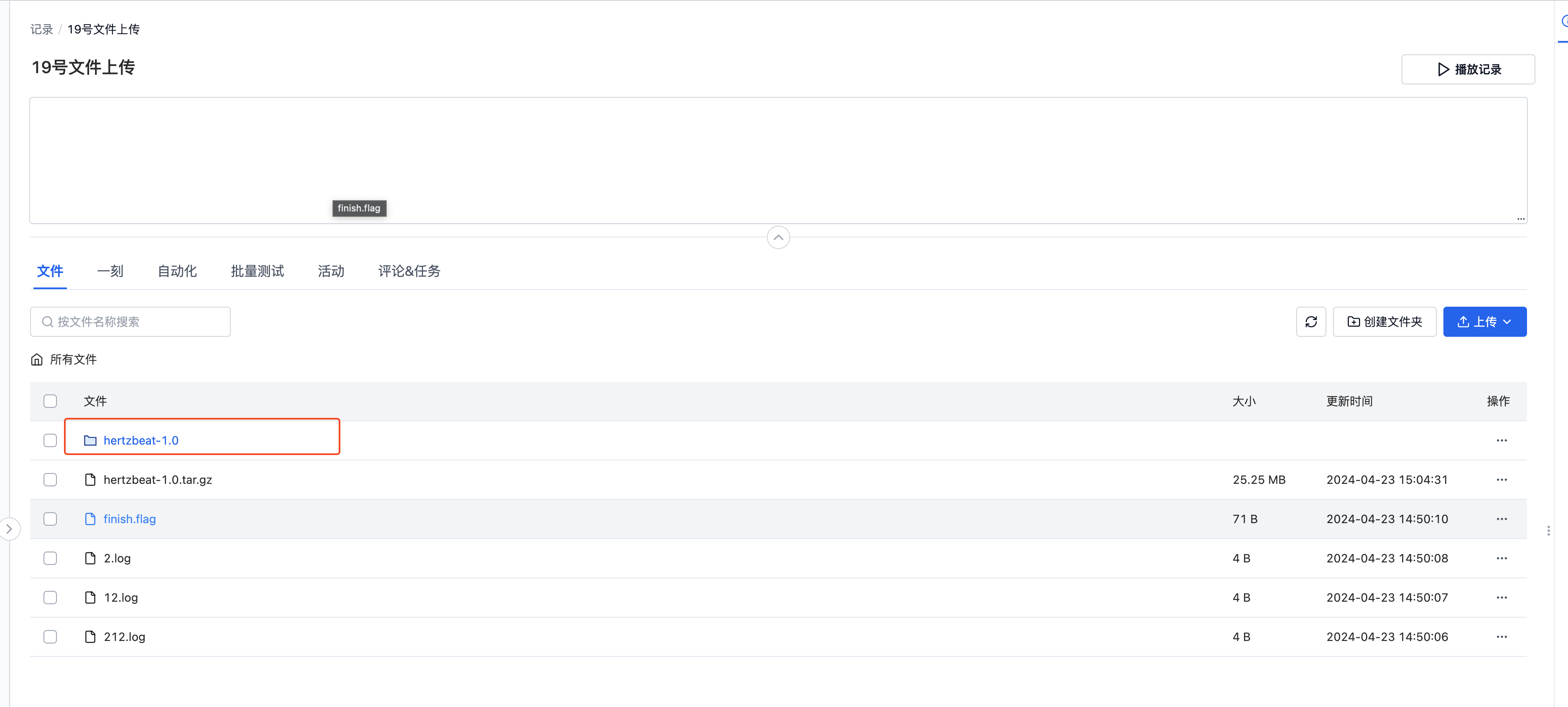
常见问题
问:机器端对应时间的文件没有采集
答:请确定在采集时间范围内有对应的文件:
- 数据采集的文件时间采用的是文件的创建时间与最后修改时间,部分系统可能无法获得文件创建时间,只能通过文件最后修改时间进行判断。(可在机器端通过命令
ls -l --time-style=+"%Y-%m-%d %H:%M:%S"查看文件对应的修改时间) - 根据时间范围采集数据不可预定未来的数据,请确认是否填写了未来的时间
总结
本文介绍了一个用户手动指定采集内容,机器端自动上传相关的文件至平台的场景流程。结合刻行时空平台的自动化能力,可以搭配创建数据诊断、数据处理等流程,快速的搭建一套符合自身业务的数据流转流程,大幅提升运维效率。